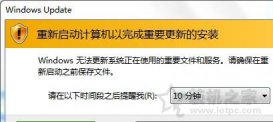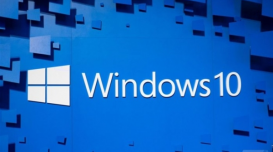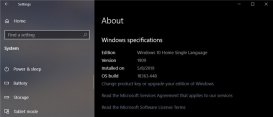IT之家11 月 2 日消息,微软今天面向 Dev 频道的 Windows Insider 项目成员,发布了Win11Build 23580 预览版更新,其中包含一项隐藏特性,可以创建自定义的 Voice Access 语音。

@PhantomOfEarth 通过挖掘 Win11 Build 23580 预览版更新,发现通过 ViveTool 工具启用之后,用户可以创建自定义的 Voice Access,可以在登录屏幕等场景下使用。



在菜单简介中写道:“使用自定义命令功能,可以为重复性任务构建单个语音命令。这可以节省你时间,并为单个操作或一系列操作创建命令快捷方式”。
例如你正在使用 Y 应用程序,然后你说出 X 指令之后,系统就可以执行 Z 操作。
IT之家网友可以通过 ViveTool 工具来启用上述新功能、新特性:
1. 从GitHub页面下载 Vivetool 工具,然后解压缩到任意文件夹,但需要记住该文件夹路径(例如 C:\Program Files (x86)\ViVeTool-v0.3.2)。
- 按下 Win 键(或者使用鼠标)打开开始菜单,输入“cmd”,然后选择“以管理员权限”打开命令提示符。

3. 使用 cd 命令跳转到 ViveTool 文件夹,例如“cd C:\Program Files (x86)\ViVeTool-v0.3.2”。

4. 然后输入vivetool /enable /id:40501685,按下回车就可以了。
5. 重启电脑。